 Home »
Home » 
Por que o Chrome está tão lento?
O Google Chrome é um navegador conhecido por sua velocidade e versatilidade. Mas, por que o Chrome está tão lento? Ocasionalmente, os usuários podem enfrentar problemas de desempenho que prejudicam sua navegação. No entanto, não se preocupe! Neste blog, exploraremos todos os fatores que podem contribuir para os desafios de desempenho do navegador. Confira as melhores estratégias para otimizar sua experiência online.
- Analisando os Problemas de Velocidade do Chrome
- Principais Razões pelas Quais o Google Chrome está Lento Hoje
- Soluções Avançadas para um Navegador Chrome Lento
- Funcionalidades ocultas do Chrome para uma navegação mais rápida
- Quando considerar alternativas ao Chrome
- Melhorando o desempenho do Chrome com o Stands Adblocker
- Conclusão: Por que o Chrome é tão lento?
- FAQ: O que fazer quando o Chrome está muito lento?
- 1. Por que meu navegador Chrome está tão lento?
- 2. Como posso deixar o Google Chrome mais rápido?
- 3. Por que o Google Chrome deixa meu computador lento?
- 4. Por que o Chrome consome tanta memória no meu computador?
- 5. Como posso resolver problemas de desempenho lento do Chrome em um Mac?
- 6. Por que o Chrome fica lento ao transmitir vídeos ou durante uma navegação intensa?
- 7. Certas configurações no Chrome podem levar a velocidades de navegação mais lentas?
Resumo dos Problemas de Desempenho do Google Chrome
Este guia prático resume os problemas de desempenho que você pode encontrar ao usar o Google Chrome, junto com algumas dicas para otimização e solução de problemas. A seguir, você encontrará algumas razões pelas quais o Chrome está tão lento:
- Consumo de Memória: Apesar de melhorar a estabilidade, a arquitetura multiprocesso do Chrome pode aumentar o consumo de memória.
- Uso de CPU: Um alto uso de CPU pode afetar o desempenho do Chrome ao gerenciar várias aplicações web.
- Extensões e Plugins: Algumas extensões e plugins instalados no Chrome podem usar recursos adicionais do sistema, causando problemas de desempenho.
- Problemas de Rede: Conexões de internet lentas podem afetar o desempenho do Chrome, resultando em tempos de carregamento de página mais longos.

Analisando os Problemas de Velocidade do Chrome
Seu Navegador Chrome Está Lento para Carregar? - Possíveis Causas
Se você está se perguntando "Por que o Chrome está tão lento?", o navegador pode apresentar ineficiências por várias razões:
- Extensões Demais Instaladas: As extensões podem estar tornando o Chrome mais lento, especialmente se você tiver muitas instaladas ou se precisarem ser atualizadas.
- Presença de Malware ou Vírus: Software malicioso afetará significativamente o desempenho do Chrome.
- Recursos do Sistema Saturados: O Chrome consome muitos recursos do sistema, especialmente quando há várias guias abertas. Além disso, se o uso de CPU ou de memória do seu computador for alto, estas podem ser algumas causas possíveis.
Chrome Funcionando Lento: Velocidade da Internet vs. Problema do Navegador
Quando o Chrome está funcionando lentamente, é importante distinguir entre problemas de velocidade da internet e problemas relacionados ao navegador.
- Problemas de Velocidade da Internet: Verifique se outros dispositivos conectados à mesma rede estão experimentando velocidades lentas. Isso provavelmente é um problema de conexão e não um problema do Chrome. Também dá para fazer um teste de velocidade da internet com serviços confiáveis como o Ookla Speedtest ou o Google Test.
Seu bloqueador de anúncios não está mais funcionando no YouTube? Descubra os melhores truques para navegar sem anúncios!
Principais Razões pelas Quais o Google Chrome está Lento Hoje
Extensões e Complementos: Afetam a Velocidade do Chrome?
Quando muitas extensões estão sendo executadas em segundo plano, podem consumir recursos do sistema, como CPU e memória. Quanto mais extensões você tiver instalado, mais recursos o Chrome precisa para funcionar eficientemente. Além disso, a incompatibilidade entre extensões também pode causar problemas de desempenho.
Para resolver esses problemas, recomendamos revisar periodicamente suas extensões instaladas e eliminar aquelas que você não usa mais. Para fazer isso, acesse o Gerenciador de Tarefas do Chrome (Shift+Esc) e identifique as extensões que consomem mais recursos.
Como Identificar e Eliminar Extensões Desnecessárias
Para remover extensões e plugins desnecessários que podem estar diminuindo o Chrome, siga os seguintes passos:
- Encontre a extensão que deseja remover ou desativar e clique em Remover.
- Vá para o Gerenciador de Tarefas do Chrome e verifique se isso resolve o problema de desempenho.
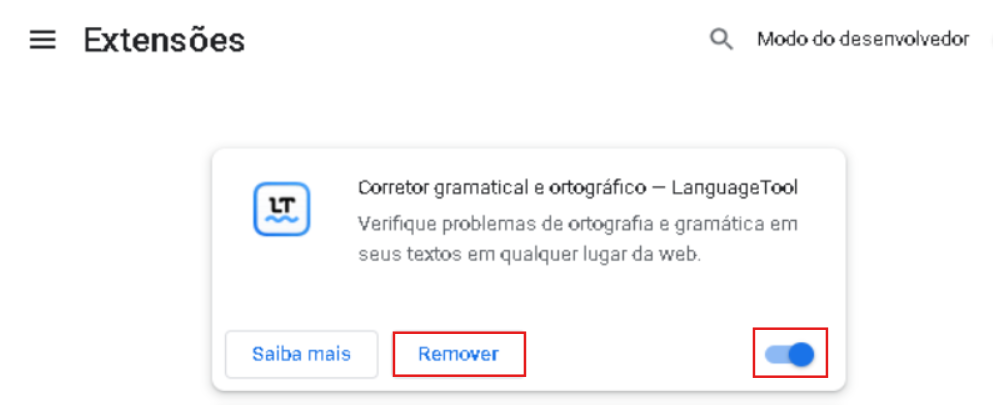
O Impacto de Várias Guias na Velocidade do Chrome
Sabia que manter muitas guias abertas pode prejudicar o desempenho do Chrome? Cada guia aberta consome memória do sistema, então ter muitas guias abertas pode diminuir o desempenho do navegador. Além disso, se as guias estiverem executando aplicações web pesadas, também podem afetar o desempenho das aplicações.
Além disso, se todas essas guias abertas compartilharem recursos com as extensões do Chrome, isso também pode aumentar o consumo total de recursos por parte das extensões, diminuindo o desempenho do Chrome. Por isso, fechar regularmente as guias que você não precisa mais ajudará o Chrome a ser mais rápido.
Como o Cache do Navegador e o Histórico Afetam o Desempenho do Chrome
O histórico do navegador guarda a lista de sites que você visitou no Chrome. O cache armazena esses arquivos temporários para acelerar o carregamento de páginas e sites que você visitou anteriormente. No entanto, à medida que seu navegador armazena mais cache e cookies, ele pode ficar mais lento. Por essa razão, limpar o cache e os cookies pode resolver o problema de o Chrome estar lento.
Como Limpar Seu Cache e Histórico
Para liberar espaço no seu navegador padrão, recomendamos que você regularmente apague os cookies acumulados desta forma:
- Vá para Privacidade e Segurança.
- Confirme clicando em Limpar dados.
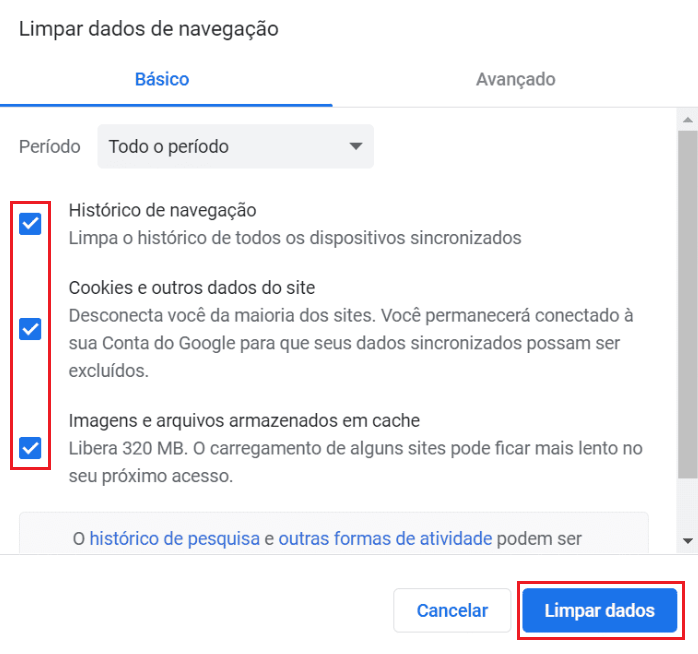
Soluções Avançadas para um Navegador Chrome Lento
Atualizar o Google Chrome: Um Passo Necessário para Acelerar se o Google Chrome está Lento
Você sabia que as atualizações do Google Chrome são essenciais para manter a velocidade e o desempenho? Elas costumam incluir novas correções contra vulnerabilidades de segurança de versões anteriores e solução de erros que podem afetar o desempenho do Chrome.
Além disso, as atualizações do Chrome também introduzem melhorias na gestão de memória, desempenho de JavaScript, velocidade de renderização e novas características e funcionalidades que podem melhorar a experiência de navegação geral.
Aqui mostramos como verificar atualizações no Chrome:
- O Chrome verificará automaticamente se há atualizações e começará a baixar qualquer atualização disponível.
- Uma vez baixadas as atualizações, clique em Reiniciar para reiniciar o Chrome e aplicar as atualizações.
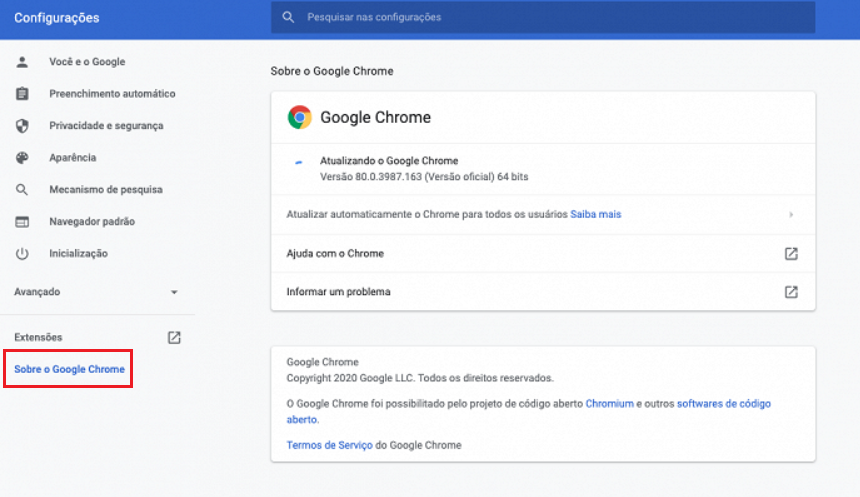
Administrador de tarefas do Google Chrome: Uma ferramenta para análise de velocidade
O Administrador de tarefas do Google Chrome gerencia o desempenho do navegador monitorando os recursos do sistema. Aqui está como ele pode ajudar você a analisar a velocidade do Chrome:
- Gerenciamento de abas: Nesta seção, você poderá ver quanta memória e CPU cada aba está usando, para fechá-las ou suspender e liberar recursos do sistema.
- Gerenciamento de extensões: Você pode usar o Administrador de tarefas para identificar e desinstalar temporariamente extensões para ver se isso melhora o desempenho.
Para acessar o Administrador de tarefas do Chrome:
- Vá para Mais ferramentas e selecione Administrador de tarefas.
- Você também pode usar os comandos Shift+Esc para abrir o Administrador de tarefas diretamente.
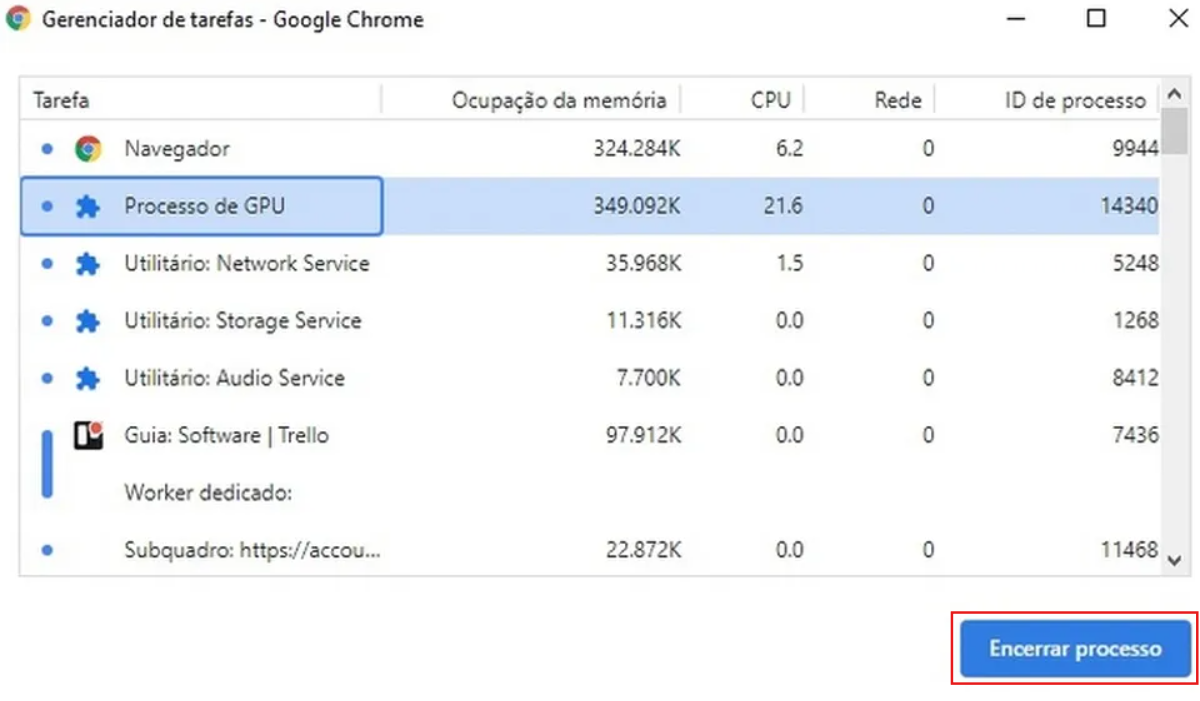
Aceleração de hardware no Chrome: Quando usá-la
A aceleração de hardware do Chrome aproveita a GPU do dispositivo para rodar vídeos em alta definição e transmitir conteúdo. Isso pode resultar em menor uso de CPU e uma maior duração da bateria em laptops e dispositivos móveis.
Além disso, se você usa com frequência aplicativos ou jogos da web que utilizam gráficos 3D, o Chrome pode renderizar cenas 3D complexas de forma mais eficiente e rápida usando a aceleração de hardware. No entanto, a aceleração de hardware pode não ser adequada para dispositivos mais antigos, pois pode causar problemas de compatibilidade.
Para habilitar ou desabilitar a aceleração de hardware no Chrome:
- Vá para a seção Sistema.
- Habilite o botão ao lado de Usar aceleração de hardware quando disponível.
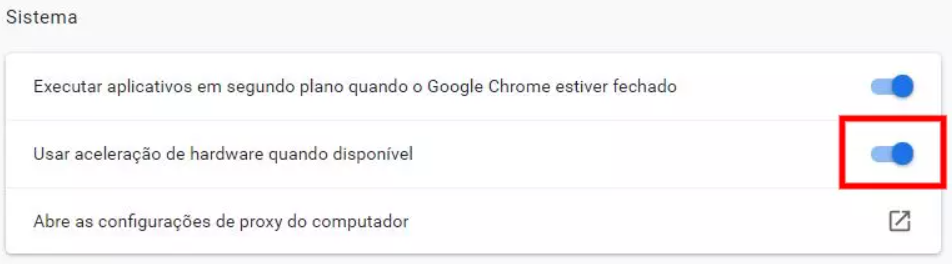
Varredura contra malware: Garantindo o desempenho ótimo do Chrome
A varredura contra malware é benéfica porque ajuda a proteger os dispositivos dos usuários e sua privacidade e segurança contra ameaças cibernéticas, como malware, vírus, trojans e outros softwares maliciosos. Isso pode melhorar indiretamente o desempenho do Chrome, assim como um antivírus. Vamos descobrir como:
- Proteção contra sites maliciosos: Os scanners de malware frequentemente detectam e bloqueiam o acesso a sites maliciosos.
- Melhoria da estabilidade do sistema: Alguns tipos de malware podem consumir excessivamente os recursos do sistema, o que desacelera o desempenho do Chrome.
Ao dar prioridade à varredura de malware, você pode ajudar a garantir que o Chrome funcione de maneira ótima e continue protegido contra ameaças que poderiam comprometer sua experiência de navegação.
Funcionalidades ocultas do Chrome para uma navegação mais rápida
Pré-carregamento de páginas: Como pode acelerar a navegação
O Google Chrome busca acelerar a navegação armazenando em cache os recursos da página da web antecipadamente. Mas como isso funciona exatamente? O pré-carregamento de páginas permite que o Chrome obtenha e armazene em cache recursos como HTML, CSS, JavaScript e imagens antes de você visitar uma página. Como resultado, quando você clica em um link ou digita uma URL, o carregamento é muito mais rápido porque os recursos necessários já estão armazenados no cache.
No entanto, embora o pré-carregamento de páginas possa melhorar a velocidade e o desempenho da navegação, também pode consumir largura de banda adicional e recursos do sistema.
Modo de economia de energia do Chrome: Equilibrando velocidade e eficiência
Buscando otimizar a vida útil da bateria do dispositivo e gerenciar a memória do seu sistema, as últimas versões desktop do Chrome têm duas novas configurações de desempenho integradas. Estas buscam utilizar até 40% e 10 GB menos memória para manter a navegação otimizada e prolongar o desempenho da sua bateria. Ambas estão disponíveis para Windows, macOS e ChromeOS.
- Modo de economia de memória: Este proporciona uma forma de economizar e liberar memória das abas que você não está usando, o que é conveniente se você executar outras aplicações simultaneamente.
- Modo de economia de energia: O modo de economia de energia também maximiza a vida útil da bateria. É por isso que, quando o nível de bateria do seu dispositivo atinge 20%, o Chrome limitará a atividade em segundo plano, buscando melhor alocar os recursos de energia do sistema.
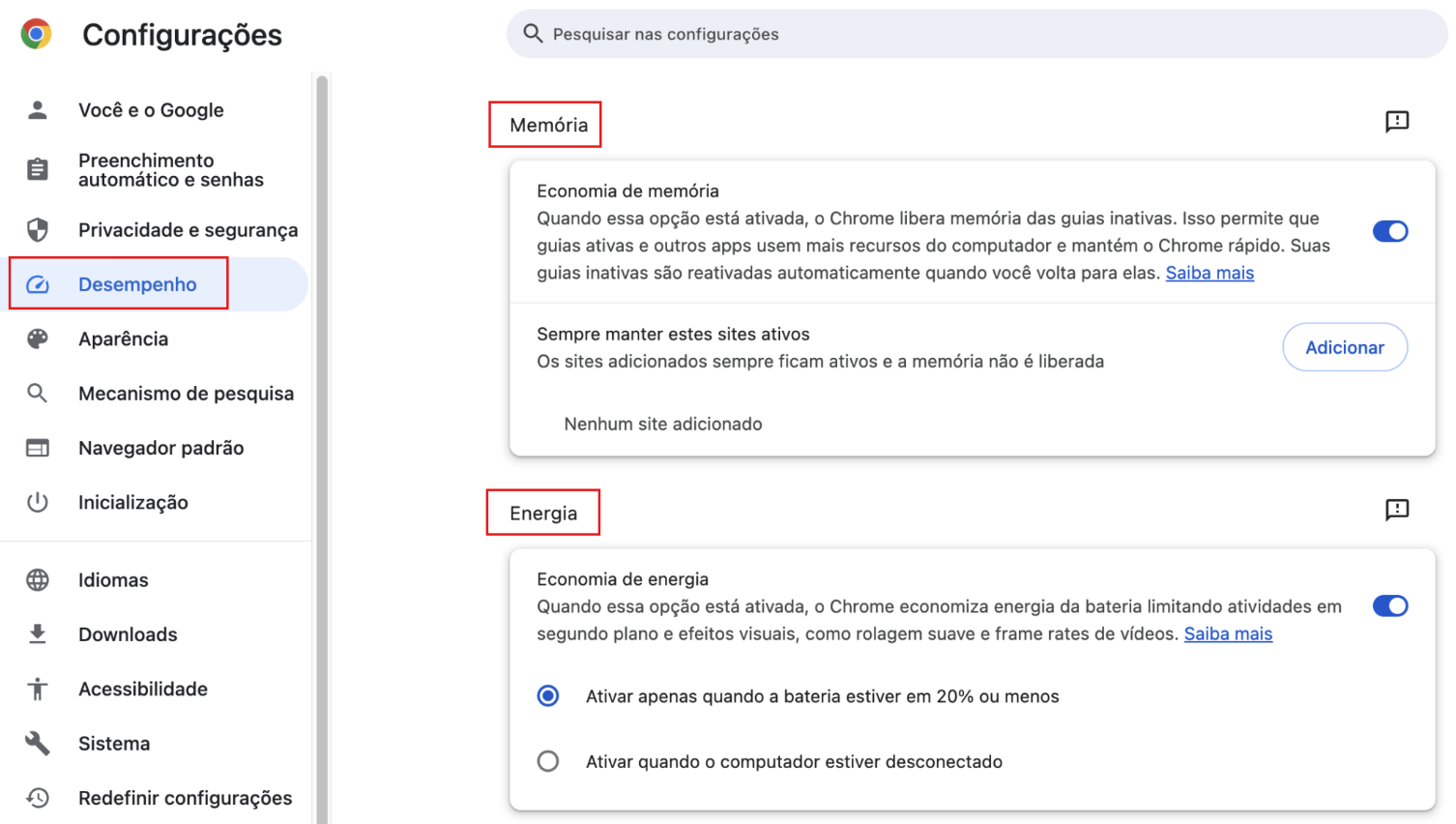
Quando considerar alternativas ao Chrome
Comparando o Chrome com outros navegadores: Velocidade e desempenho
O Chrome é um dos navegadores mais populares, pois tem uma excelente reputação por seu rápido desempenho, design minimalista e prático, e integração com os serviços do Google. Além disso, devido à oferta de uma extensa coleção de extensões e características personalizáveis, tornou-se um dos navegadores favoritos.
No entanto, devido ao seu alto uso de memória e algumas deficiências em relação à privacidade do usuário, existem outras alternativas, como Firefox, Safari e Edge. Estas oferecem um desempenho aprimorado e características competitivas em relação à velocidade, uso de recursos e compatibilidade.
Por que mudar de navegador pode ser sua melhor opção
Por outro lado, se você já tentou de tudo, e o Chrome continua lento, talvez experimentar outros navegadores seja um sinal para você, especialmente quando você pode encontrar opções no mercado com melhor desempenho e segurança.
Usa o Chrome no Android? Bloqueie os anúncios e melhore sua navegação no Android!
Melhorando o desempenho do Chrome com o Stands Adblocker
Por que escolher o Stands Adblocker para o Chrome?
Você sabia que os AdBlocks gratuitos podem melhorar o desempenho do Chrome tornando-o menos lento ao navegar? Descubra algumas boas razões pelas quais você deve usar um bloqueador de anúncios para fazer do Chrome um navegador muito mais eficiente:
- Evita conteúdo desnecessário: Os bloqueadores de anúncios evitam que conteúdo desnecessário seja carregado, resultando em tempos de carregamento de página mais rápidos.
- Otimiza a memória e consumo de bateria: Dado que os anúncios frequentemente contêm scripts e conteúdo multimídia que consomem muita memória, bloqueá-los reduz o uso de CPU e energia.
- Reduz os riscos relacionados à publicidade: Os bloqueadores de anúncios bloqueiam anúncios, reduzindo assim o risco de malware e rastreamento não autorizado.
Vantagens chave de usar o Stands Adblocker
Se você estava se perguntando qual é o melhor adblock gratuito para o Chrome, descubra o Stands AdBlocker! Uma excelente solução de bloqueio de anúncios 100% gratuita para eliminar todos os anúncios. Descubra as vantagens chave de usar o Stands no Chrome:
- Reduzindo o risco da publicidade: Dado que alguns anúncios podem conter código malicioso, baixar o Stands AdBlocker contribuirá para reduzir os riscos online.
Descubra o bloqueador de anúncios gratuito do Stands e bloqueie todos os anúncios em toda a Internet.
Conclusão: Por que o Chrome é tão lento?
Passos chave para acelerar o Google Chrome
Embora seja um dos navegadores mais famosos por sua velocidade, o Google Chrome ocasionalmente sofre problemas de desempenho ao navegar. O consumo de memória, o uso de CPU, problemas de compatibilidade e limitações de rede contribuem para essas desacelerações.
Ao entender todos esses elementos, podemos otimizar melhor o desempenho do Chrome. Encontrar estratégias como gerenciar as extensões, limpar o cache e os cookies, e atualizar periodicamente o navegador melhorará a experiência de navegação. Por outro lado, explorar alternativas, como usar o Stands Adblocker, pode contribuir ainda mais para melhorar sua experiência no Chrome.
FAQ: O que fazer quando o Chrome está muito lento?
1. Por que meu navegador Chrome está tão lento?
Aqui estão algumas razões pelas quais o Google Chrome está lento: muitas abas abertas, cookies e cache que ainda não foram apagados, extensões pesadas ou desnecessárias e vírus ou malware.
2. Como posso deixar o Google Chrome mais rápido?
O Google está lento? Para otimizar a velocidade do Chrome, recomendamos atualizá-lo regularmente, minimizar o número de abas abertas e extensões, e limpar periodicamente os cookies, o cache e o histórico para liberar espaço e melhorar os tempos de carregamento. Também recomendamos usar um bloqueador de anúncios gratuito como o Stands Adblocker para reduzir as solicitações de rede desnecessárias.
3. Por que o Google Chrome deixa meu computador lento?
O Chrome pode deixar seu computador lento devido ao seu alto uso de memória e CPU, versões desatualizadas do navegador, e extensões incompatíveis. Por essas razões, recomendamos controlar regularmente o uso de recursos do Chrome com o gerenciador de tarefas incorporado.
4. Por que o Chrome consome tanta memória no meu computador?
A arquitetura de múltiplos threads do Chrome pode ser uma das principais razões pelas quais consome uma quantidade significativa de memória. Características como o cache, o pré-carregamento e os processos em segundo plano contribuem ainda mais para o consumo de memória do Chrome.
5. Como posso resolver problemas de desempenho lento do Chrome em um Mac?
Para resolver problemas de desempenho lento do Chrome no Mac, é essencial garantir que tem as últimas atualizações. Depois, você pode ir ao gerenciador de tarefas incorporado (Shift + Esc) para desmarcar as abas ou extensões que consomem muitos recursos. Também pode apagar os dados de navegação do Chrome, incluindo cookies, cache, e histórico.
6. Por que o Chrome fica lento ao transmitir vídeos ou durante uma navegação intensa?
Devido ao fato de que a transmissão de vídeos requer o uso de recursos de CPU e GPU para decodificar e renderizar o conteúdo do vídeo, especialmente em resoluções mais altas, isso pode exigir o uso de uma maior quantidade de recursos do sistema, afetando o desempenho geral do Chrome e fazendo com que o Chrome funcione mais devagar.
7. Certas configurações no Chrome podem levar a velocidades de navegação mais lentas?
Certas configurações do Chrome podem afetar negativamente a velocidade de navegação. Por exemplo, habilitar a aceleração de hardware, o pré-carregamento e o descarte automático de abas podem afetar o desempenho quando o hardware e os recursos do sistema são incompatíveis. Além disso, a navegação segura, as extensões e os plugins instalados no Chrome podem afetar a velocidade de navegação se consumirem muita memória ou recursos de CPU.